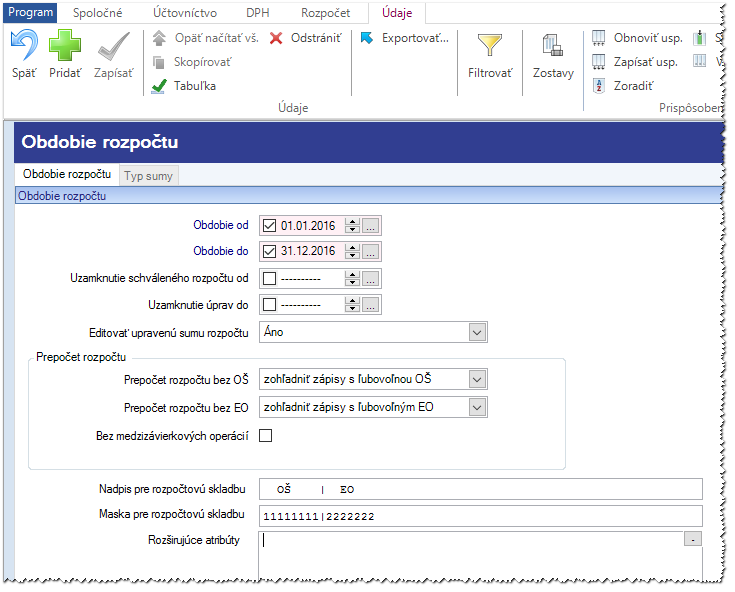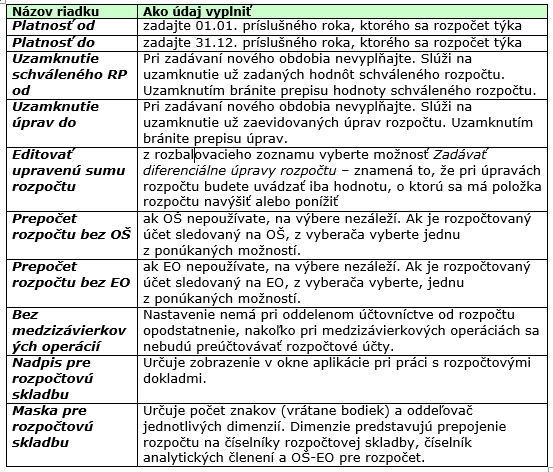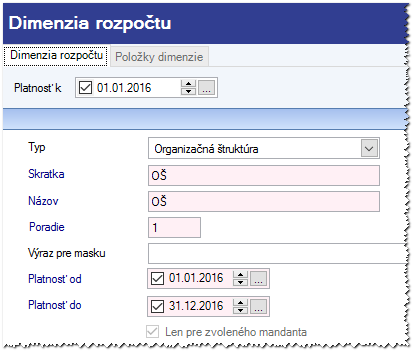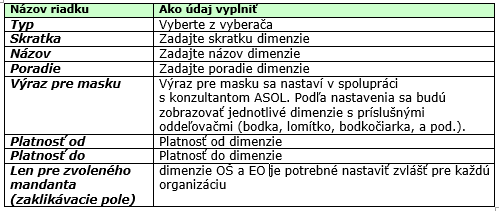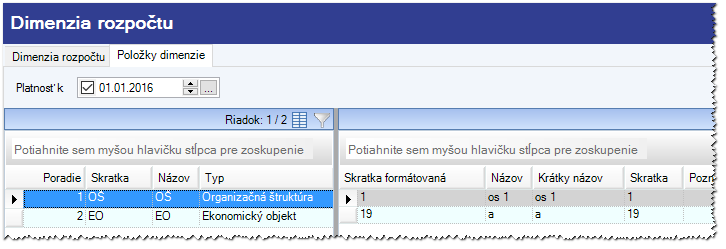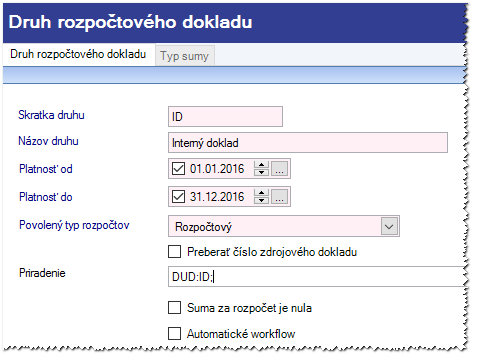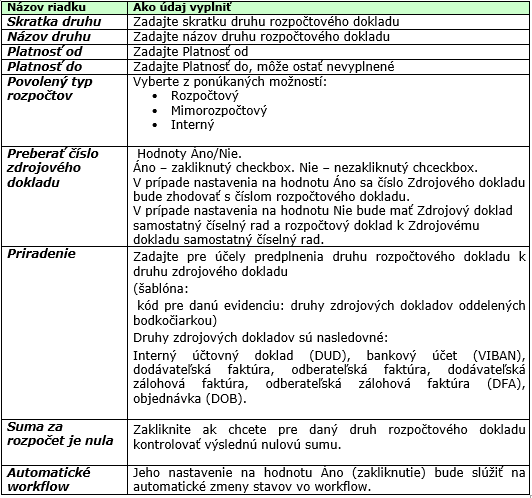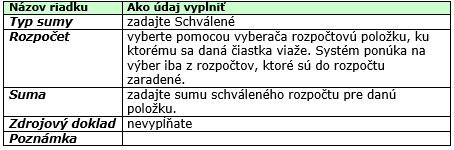Rozpočet - podnikateľ
| |
Táto stránka už nie je aktualizovaná. Aktuálnu dokumentáciu nájdete na odkaze:
https://wiki-internal.asol.local/en/home/asol/spin/dokumentacia-expertna/rozpocet-podnikatel |
V tomto dokumente sú popísané nastavenia a práca s rozpočtom týkajúce sa podmienok rozpočtu oddeleného od účtovníctva pre organizáciu, ktorá nepodlieha legislatíve verejnej správy.
Sledovanie rozpočtu môže takto použiť aj podnikateľský subjekt a to napr. metódou priradenia analytických účtov k rozpočtu kedy sa pri určitých splnených podmienkach "potichu" vytvorí rozpočtový doklad z účtovného dokladu.
| |
Ukážkové nastavenie je na DB Test12c, mandant KERMAT, obdobie 2016 |
Obsah
Nastavenia
Nastavenia databázy
- spustiť skripty netuct_1344_create_typ_drp.sql a netuct_1344_create_ts.sql, ktoré v databáze založia defaultne záznamy do číselníka typov súm a číselníka typov dimenzii rozpočtu.
- používatelia, ktorí budú pracovať s tabuľkami rozpočtu, musia mať priradenú rolu ROZ.
Nastavenia setupov
Voľba Program =>Nastavenia, v časti Účtovníctvo – Rozpočet :
RP_POUZI_ODDELENY_ROZPOCET_OD_DATUMU = Či sa má od zadaného dátumu používať oddelený rozpočet od účtovníctva. Základné nastavenie pre Oddelenie účtovníctva od rozpočtu.
UCT_SETUP_ROZPOCET = A
RP_SYNCHRO_RPD_FROM_UD = synchronizácia rozpočtového dokladu z ÚD (napr. 1.1.2016), zabezpečí automatické vytváranie a aktualizovanie rozpočtových dokladov z účtovných dokladov.
RP_KONTROLA_KRYTIA = Či sa má alebo nemá vykonať kontrola krytia použitých rozpočtov v rozpočtovom doklade pri posune rozpočtového dokladu do stavu postúpený na overenie a overený.
Ak nie je dostatočné krytie, program vypíše upozornenie.
| |
Kontrola krytia rozpočtu - musí byť zapnutý Workflow, inak sa kontrola nerobí.
Workflow nie je defaultny, ak chcete sledovat workflow nad rozpočtovými dokladmi, musite ho zapnúť. Postup zapnutia je v JIRA úlohe ELEMENTS-10 |
Založenie číselníkov k rozpočtom
Na začiatku práce s rozpočtom je potrebné zadefinovať obdobie rozpočtu. Rozpočtovým obdobím je štandardne kalendárny rok. Obdobie rozpočtu sa definuje zadaním intervalu, ktorý musí byť jedinečný, nesmie sa prekrývať s iným obdobím rozpočtu.
Definovať obdobie rozpočtu a typy sumy
Typy súm, ktoré chcete používať (vyberajú sa z číselníka typov sum). Musia byť v poradí : 1. schválené, 2. upravené, 3. čerpané (inak sa chybne zobrazí zostatok v okne Prehľad).
Definovať dimenzie rozpočtu
Napr. OŠ a EO - každá musí mať vybraný správny typ dimenzie). Zadávanie položiek dimenzie je v prípade OŠ a EO kontrolované na číselníky OŠ,EO.
Pre dimenzie s typom: Organizačná štruktúra, Ekonomický objekt platí: tieto dimenzie sú oddelené (nezávislé) od číselníkov OŠ a EO v účtovníctve. To znamená, že OŠ, EO, ktoré chceme rozpočtovo sledovať, si musíte nadefinovať v záložke Položky dimenzie.
V záložke Položky dimenzie sa pridávajú, resp. modifikujú jednotlivé položky dimenzií. OŠ, EO, ktoré chceme rozpočtovo sledovať. Pri prvotnom zavedení je pre každú dimenziu potrebné nadefinovať jednotlivé položky (ručným vstupom, resp. xml importom):
Definovať rozpočty s dimenziami OŠ,EO
V okne nadefinujete svoje rozpočty pre OŠ a EO.
V záložke Účet nastavíte účty k jednotlivým rozpočtom (pri synchronizácií ÚD sa rozpočet hľadá podľa účtu + OŠ + EO).
K jednému rozpočtu môže byť nadefinovaných n účtov.
Pri zápise učtovného dokladu sa automaticky vytvorí rozpočtový doklad ak sú splnené podmienky - napr., že aspon 1 účet z dokladu má nastavený rozpočet a doklad má zadanú OŠ alebo EO.
Definovať druhy rozpočtových dokladov pre schválenie, úpravu, čerpanie
| |
Priradenie pre druh ÚD musí byť vyplnené. |
Pre každý druh rozpočtového dokladu je potrebné v záložke Typ sumy nastaviť:
Práca v okne rozpočtový doklad
Tvorba rozpočtu – zadanie hodnôt schváleného rozpočtu.
Vo voľbe Rozpočet => Rozpočtový doklad vytvoríte pre zvolené Obdobie rozpočtu rozpočtový doklad, v ktorom ručným spôsobom zaevidujete položky schváleného rozpočtu.
Cez voľbu Pridať v otvorenom formulári vyplňte údaje hlavičky rozpočtového dokladu:
Na záložke Položky rozpočtového dokladu nadefinujte jednotlivé položky:
Zadávanie interných rozpočtových dokladov
Vo voľbe Rozpočet => Rozpočtový doklad je tiež možné zadať interný rozpočtový doklad za účelom napr. úprav k interným položkám rozpočtu, resp. opráv rozpočtových položiek v už uzavretých obdobiach.
Prehľad rozpočtu
Vo voľbe Rozpočet => Prehľad rozpočtu sa dostanete na záložku Rozpočet. Vo vyberači vyberte Obdobie rozpočtu a potvrďte tlačidlom Načítať.
V záložke Mesačne nájdete rozpis čerpania podľa mesiacov a v záložke Rozpočtové doklady je zoznam všetkých rozpočtových dokladov k danému rozpočtu.